Skype ist eine der vielseitigsten Kommunikationsplattformen, die von Microsoft entwickelt wurden. Damit können wir auf eine Reihe von Funktionen zugreifen , die speziell für die Erleichterung aller Aufgaben der Kommunikation, Konnektivität und Übertragung von Dateien entweder persönlich oder auf Unternehmensebene entwickelt wurden.
Vor kurzem hat Skype Lesebestätigungen in seine Anwendung integriert, sowohl Video- als auch Audio- und Text-Chat. Auf diese Weise können Sie sehen, welche Textnachrichten unsere Kontakte gesehen haben und welche Nachrichten auch von uns gesehen wurden.
Lesebestätigungen für Skype sind ab Version 8 der Anwendung für mobile und Desktop- Plattformen verfügbar und standardmäßig aktiviert. In einigen Situationen möchten wir diese Funktion möglicherweise aus Sicherheits- oder Datenschutzgründen deaktivieren . TechnoWikis wird erklären, wie das geht.
Um auf dem Laufenden zu bleiben, sollten Sie unseren YouTube-Kanal abonnieren. ABONNIEREN
1. Deaktivieren der Lesebestätigungen in Skype für PC
Sollte Skype nicht in unserem Team sein, können wir es unter folgendem Link herunterladen:
Um diese Aufgabe in Skype auf dem PC auszuführen, klicken Sie oben neben unserem Namen auf das Symbol “Mehr” (3 horizontale Punkte) und wählen Sie in den angezeigten Optionen die Option “Konfiguration” aus: 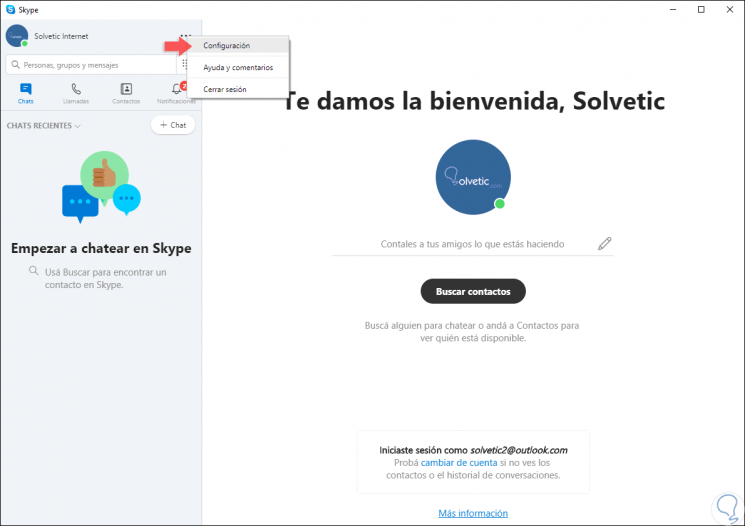
Das folgende Fenster wird angezeigt und dort sollten wir zum Abschnitt “Meldungen” gehen und dort auf den Schalter “Bestätigungen lesen” klicken, um ihn zu deaktivieren. Wenn die Skype-Lesebestätigungen deaktiviert sind, können die Lesebestätigungen der Kontakte mit aktivierter Funktion weiterhin angezeigt werden, es kann jedoch nicht angezeigt werden, welche Nachrichten gelesen wurden. 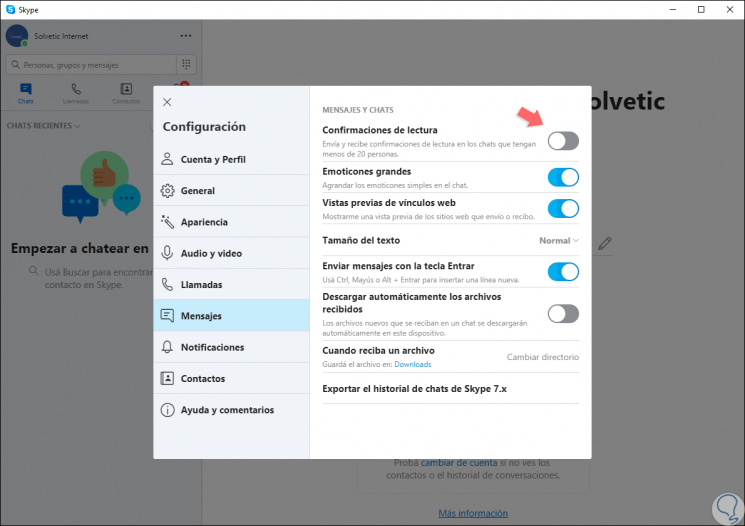
2. So deaktivieren Sie Skype-Lesebestätigungen von Android
Um Skype in Android herunterzuladen, gehen Sie auf den folgenden Link:
Um die Bestätigungen in Android Skype zu deaktivieren, müssen wir auf unser Konto klicken, dessen Symbol sich im zentralen Teil der App befindet:
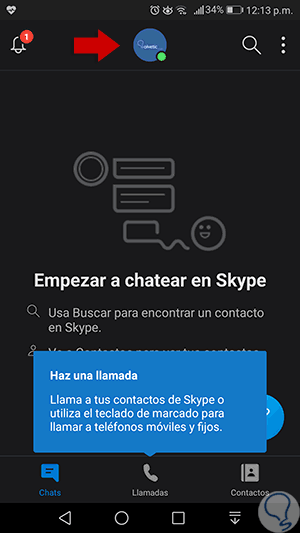
Wenn Sie dort klicken, werden eine Reihe von Optionen angezeigt und der Abschnitt “Konfiguration” wird eingefügt:
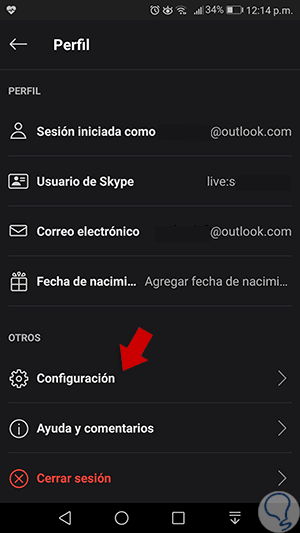
Mit einem Klick auf Einstellungen platzieren wir den Bereich “Nachrichten”:
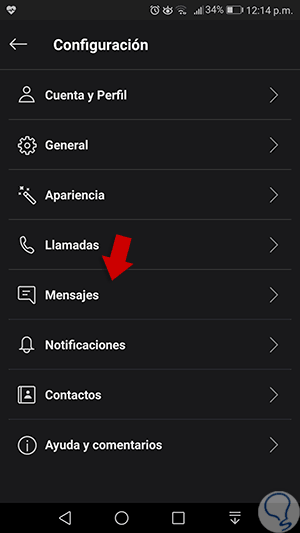
Wenn Sie dort drücken, müssen Sie erneut auf den Schalter “Bestätigungen lesen” drücken, um ihn zu deaktivieren:
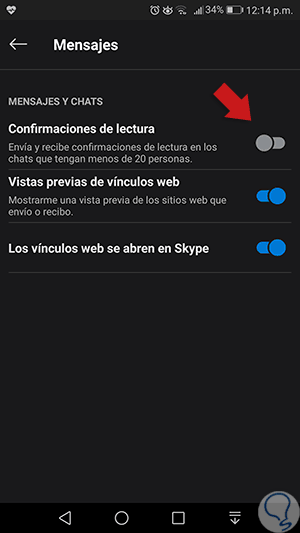
3. So deaktivieren Sie Skype-Lesebestätigungen auf dem iPhone iOS
Als Erstes installieren wir die Anwendung, falls sie noch nicht installiert ist.
Wir öffnen die Anwendung und geben das Symbol unseres Profils ein, das wir oben in der Mitte des Bildschirms sehen können.
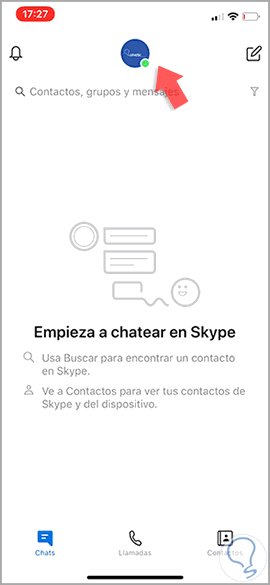
In diesem neuen Fenster betreten wir die Option “Konfiguration”.
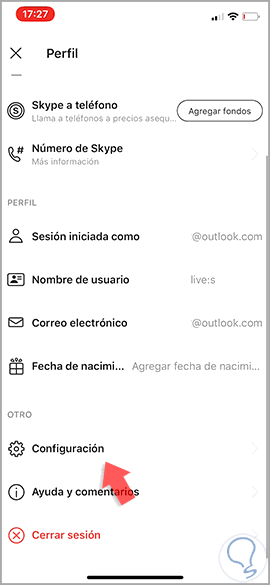
Jetzt klicken wir auf die Option “Nachrichten”, um sie zu konfigurieren.
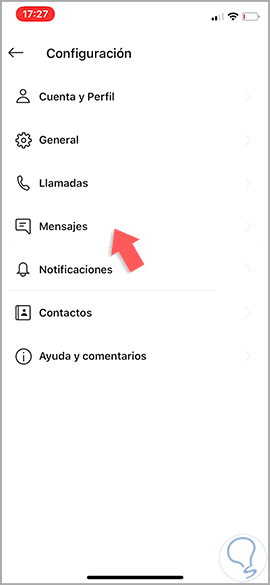
Wir sehen, dass die Option “Bestätigungen lesen” erscheint, die wir deaktivieren müssen.
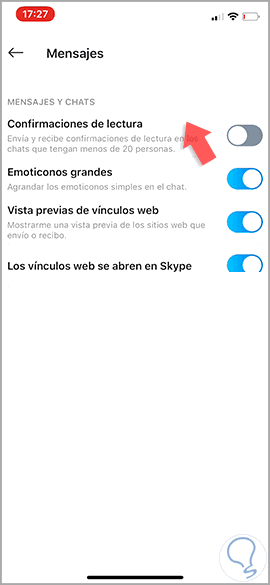
Auf diese Weise haben wir gelernt, Skype-Lesebestätigungen sowohl für Android- und iOS-Mobilversionen als auch für PC-Versionen zu deaktivieren. Auf diese Weise werden Sie nicht benachrichtigt, wenn eine Nachricht von Skype gelesen wurde.
